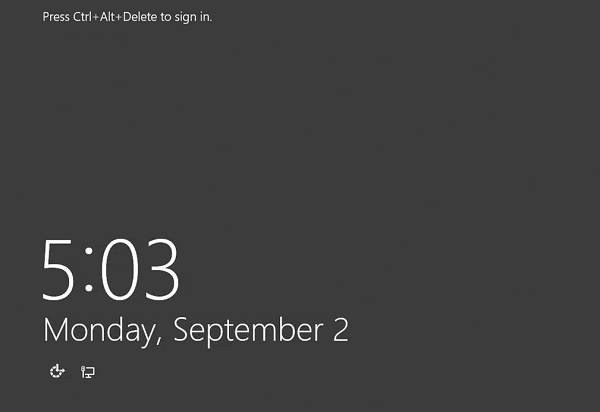- Windows Server 2012教程(1)
- Windows Server 2012教程
- 讨论Windows Server 2012(1)
- 讨论Windows Server 2012
- Windows Server 2012-概述(1)
- Windows Server 2012-概述
- Windows Server 2012-PowerShell
- Windows Server 2012-PowerShell(1)
- Windows Server 2012-主区域
- Windows Server 2012-主区域(1)
- Windows Server 2012-Windows防火墙(1)
- Windows Server 2012-Windows防火墙
- Windows Server 2012-文件系统
- Windows Server 2012-文件管理器
- Windows Server 2012-文件管理器(1)
- Windows Server 2012-有用的资源
- Windows Server 2012-有用的资源(1)
- Windows Server 2012-服务器角色(1)
- Windows Server 2012-服务器角色
- Windows Server 2012-管理记录(1)
- Windows Server 2012-管理记录
- Windows Server 2012-Hyper-V
- Windows Server 2012-Hyper-V(1)
- Windows Server 2012-网络服务
- Windows Server 2012-网络服务(1)
- Windows Server 2012-备份管理(1)
- Windows Server 2012-备份管理
- Windows Server 2012-文件共享
- Windows Server 2012-文件共享(1)
📅 最后修改于: 2020-11-19 09:30:36 🧑 作者: Mango
在本章中,我们将讨论Windows Server 2012的要求和先决条件。
系统要求
尽管当今大多数服务器可能都具有Windows Server 2012的必要要求。如果要从较旧的系统升级,了解它们肯定对您很有用。
主要要求是-
-
对于单核,CPU插槽最小1.4 GHz(64位处理器)或更快,Microsoft建议为3.1 GHz(64位处理器)或更快的多核。
-
RAM内存最小值为2GB,但Microsoft建议为8GB。
-
160 GB硬盘,硬盘中有60 GB系统分区空间。
这里要注意的一件事是,安装过程本身将验证您的计算机硬件,并让您知道它是否符合Windows Server 2012的安装条件。如果没有,那么您将需要升级硬件。
安装
Windows Server 2012的安装必须遵循以下步骤。
步骤1-我们可以从以下链接下载Windows Server 2012 R2的评估版ISO- https://www.microsoft.com/zh-cn/evalcenter/evaluate-windows-server-2012-r2
但是,例如,您需要先使用Microsoft帐户(例如Hotmail)登录才能完成下载,而且好处是评估期将持续180天,因此您将有足够的时间知道它是否是是否适合您的产品。
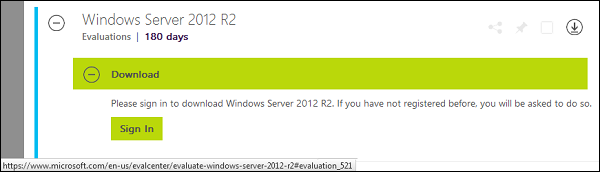
最后,如果您决定购买Windows Server 2012 R2的许可证。您可以通过位于以下网址的Microsoft在线商店在线购买它: https://www.microsoftstore.com/store/msusa/zh_CN/list/Windows-Server/categoryID.70676900?icid=BusinessR_Software_80_Windows_Server_112315
对于企业解决方案,我建议您通过您所在国家/地区的Microsoft合作伙伴购买该解决方案。
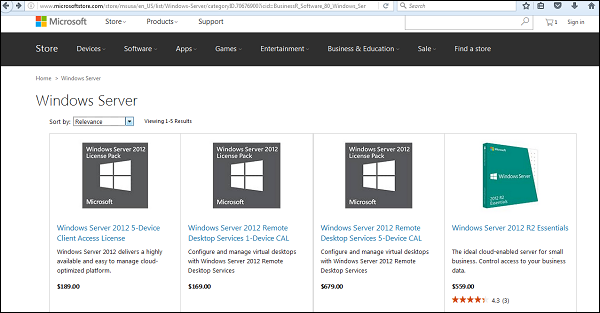
步骤2-下载Microsoft的ISO后,创建一个启动USB驱动程序,该驱动程序可以使用称为Windows USB / DVD Download Tool的Microsoft工具创建,并且可以从以下链接下载-https: //www.microsoft.com/en -us / download / windows-usb-dvd-download-tool
下载EXE文件后,将其打开并选择ISO文件位置,然后如以下屏幕截图所示单击“下一步”,直到创建启动USB时一直等待到最后。
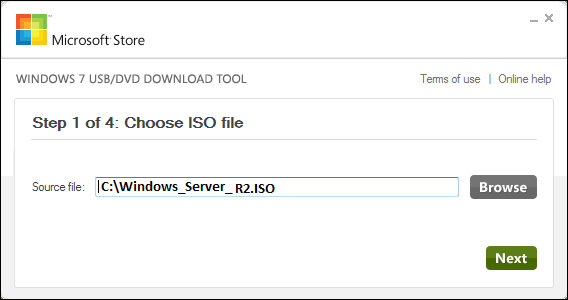
步骤3-完成上述给定步骤后,将USB插入服务器,并等待一段时间,直到它加载文件。如下面的屏幕快照所示,这将持续大约几分钟。
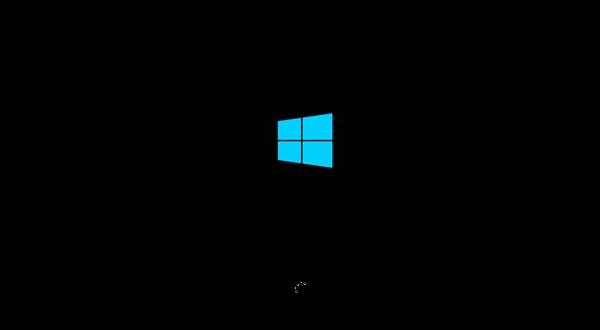
步骤4-加载文件后,您将看到安装语言设置,键盘,时间和货币格式的屏幕。通常,所有默认值都足以满足要求。点击下一步。
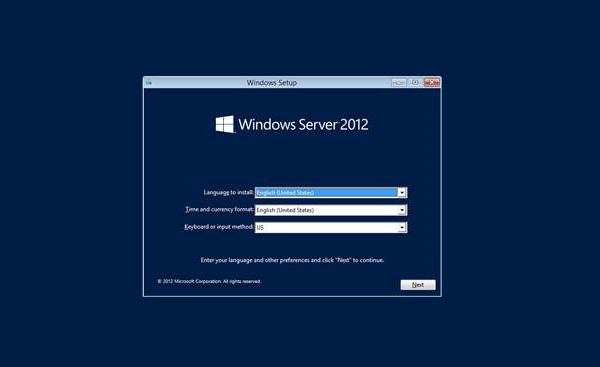
步骤5-单击“立即安装”。

步骤6-单击立即安装后,安装将开始,它将加载所有文件,并且屏幕将如下图所示。
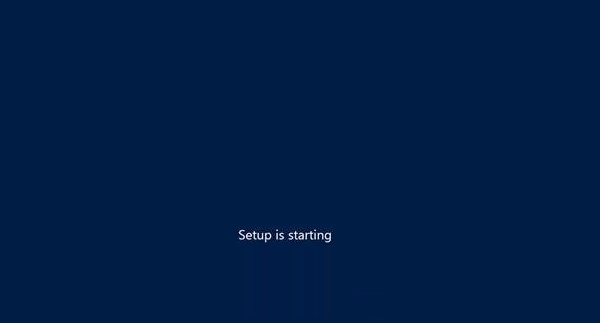
步骤7-等待直到文件被加载,然后您将看到以下屏幕。让我们选择Windows Server 2012数据中心评估(带有GUI的服务器),然后单击“下一步”。
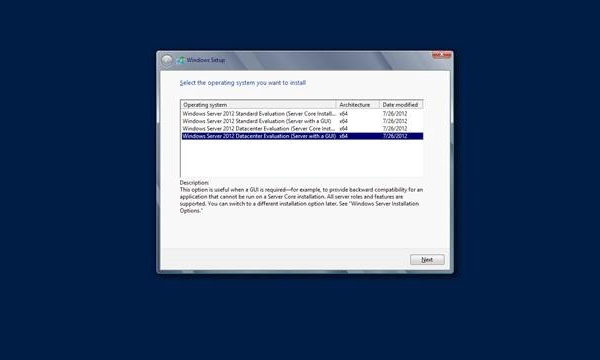
步骤8-单击“我接受许可条款”,然后单击下一步按钮,如以下屏幕截图所示。
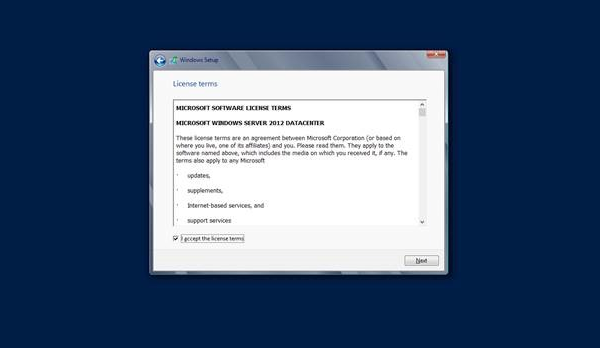
步骤9-将出现以下屏幕。在“驱动程序选项”中,您可以创建一个新分区,删除或格式化硬盘。完成此过程后,您可以选择要在其中安装Windows Server 2012 R2的分区,在本例中,我们有一个分区。完成所有这些操作后,然后单击“下一步”。
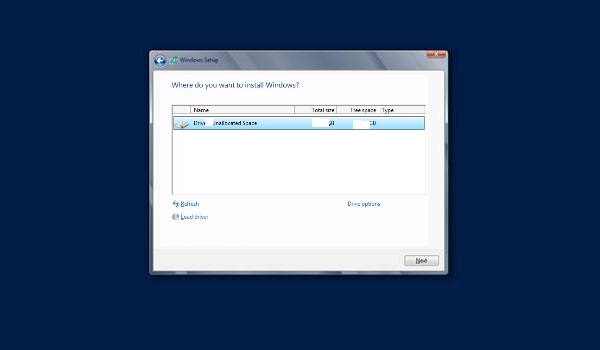
步骤10-让我们等到这段时间完成此过程,然后服务器将重新启动。
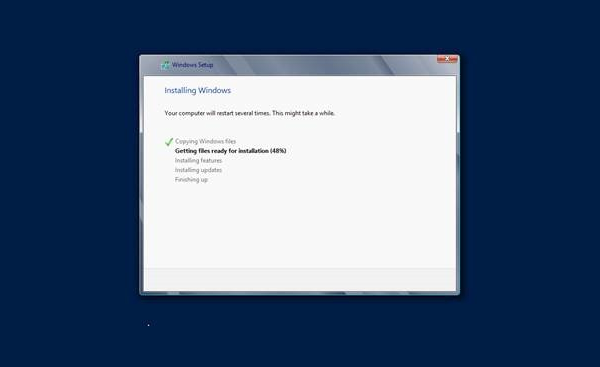
步骤11-重新启动完成后,将出现以下屏幕。设置服务器的密码,然后单击“完成”。
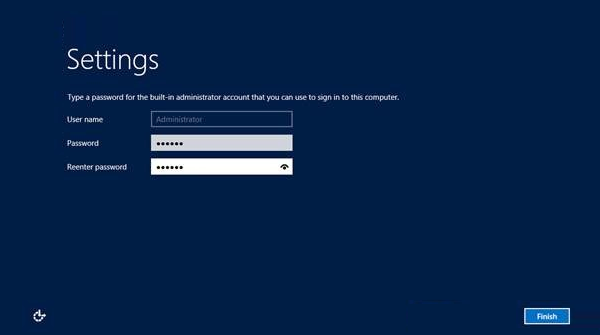
步骤12-这将需要几分钟才能完全完成设置。
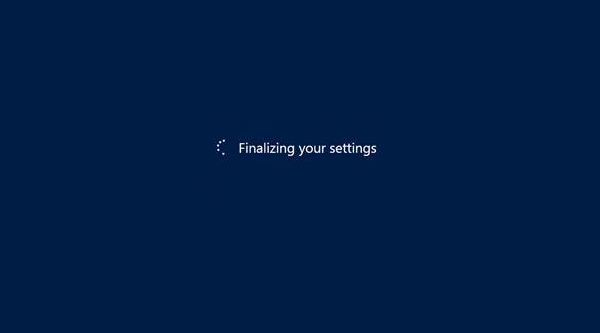
步骤13-完成所有这些步骤后,您已经完成了安装过程,将出现以下屏幕。
恭喜!!!